Bullzip PDF Printer软件免费版是一款虚拟打印机驱动程序,安装后会作为一台虚拟打印机出现在你的设备上,允许你将任何可打印的文档或图像转换为PDF格式。使用时,只需选择“打印”,然后选择Bullzip PDF Printer作为打印机,最后点击“保存”即可完成文件的转换。在转换前,你还可以为输出的PDF文件添加水印或其他设置。
Bullzip PDF Printer软件免费版简介
这款软体还可将档案输出为 BMP,JPG,PCX,PNG 和 TIFF 等图档格式。
输出的档案可直接存放在原档案的资料夹或其他资料夹。
此外,Bullzip PDF Printer软件亦可让使用者对要输出的 PDF 文件进行 128/40 位元加密保护、设定文件的品质和属性。
尤有甚者,它还可将要输出的 PDF 文件与其他 PDF 文件合併或以其他 PDF 文件作背景。
至于浮水印文字,则可让使用者调整大小、选择颜色、在文件中的位置、透明度及旋转等。
Bullzip PDF Printer软件使用教程
1、在本站下载好软件包并解压之后,双击。exe结尾的文件或右键点击以管理员身份运行。第一步就是选择安装语言。
2、接下来就是阅读下列重要信息,并同意勾选此许可协议,点击下一步。
3、下面就是选择软件的安装路径,尽量不要把软件放到C盘里面,不然容易造成电脑卡顿。
4、一步一步操作之后,选择你想要下载的附属组件,这些组件都是必需的默认勾选点击下一步即可。

5、安装完成之后,你会发现电脑新增了一台虚拟印表机,如图示:

6、想要将Word 2007……等文件换成PDF文件,点选「列印\\列印」。〈Word 2007虽然有转换PDF的功能,但是转换效果不好,经测试「中文注音文字的转换」,转换的结果会变成乱码,无法显示正确的文字〉。

7、印表机选择Bullzip PDF Printer,点选「确定」。

8、点选「储存」,Word文件就会转换为PDF文件。

9、这时候你就会发现PDF文件已经转换好了。
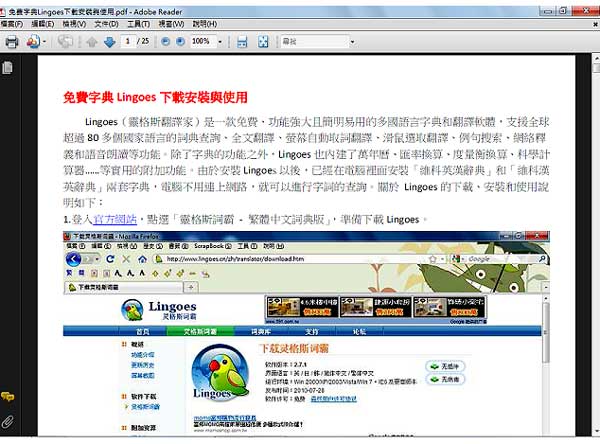
Bullzip PDF Printer软件免费版特色
1、从几乎任何Windows程序打印到PDF。
2、支持64位操作系统。
3、每次直接输出到相同的文件或提示目的地。
4、控制打印机是否询问是否要查看生成的PDF文档。
5、以编程方式控制输出和提示。
6、安装程序可以在无人值守的情况下运行。
许可证常见问题解答
在深入了解常见问题解答部分之前,您可能需要快速浏览一下一般许可信息。
1、如何安装许可证?
您可以在文档中阅读有关安装许可证的更多信息。
2、如何计算用户数量?
一台普通的台式机或笔记本电脑算作一个用户。如果将其安装在终端或Citrix服务器上,则用户数量是登录到该服务器的用户总数。
3、我们可以将它用于教育或非营利组织吗?
教育组织和非营利组织都有许可模式。这两种许可证类型都有很大的折扣,但不是免费的。它们的设计方式使您不必跟踪用户数量,并且学生和员工都可以使用它们。
4、我是一名软件开发人员,想用我自己的软件重新发布PDF打印机。我需要驾照吗?
如果您想在您自己的再分发媒体上再分发PDF Printer,您需要一个再分发许可证。这可能是一张DVD或你的网站。再分发许可证提供了一个免版税的再分发模式,这是大多数软件公司想要的。再分发许可的替代方案是将您的用户发送到这个网页,让他们自己下载程序。在此模型中,您的用户受正常许可条件的约束,如果每个公司有超过10个用户,则必须购买许可。
5、Bullzip PDF Printer和bioPDF PDF Writer有什么区别?
这两种产品在技术上没有大的差别。这两种产品的品牌不同,而bioPDF版本是针对商业市场的。这两个版本都是由同一群人支持的。但是,对商业版本的支持优先于免费版本。
系统需求
1、Microsoft Windows Server 2022、2019、2016、2012、2008 R2、2008、Windows 11、Windows 10、8.1、8、7、XP
2、GPL Ghostscript或替代蒸馏器
3、Xpdf(可选)
4、PDF电动工具(可选)














